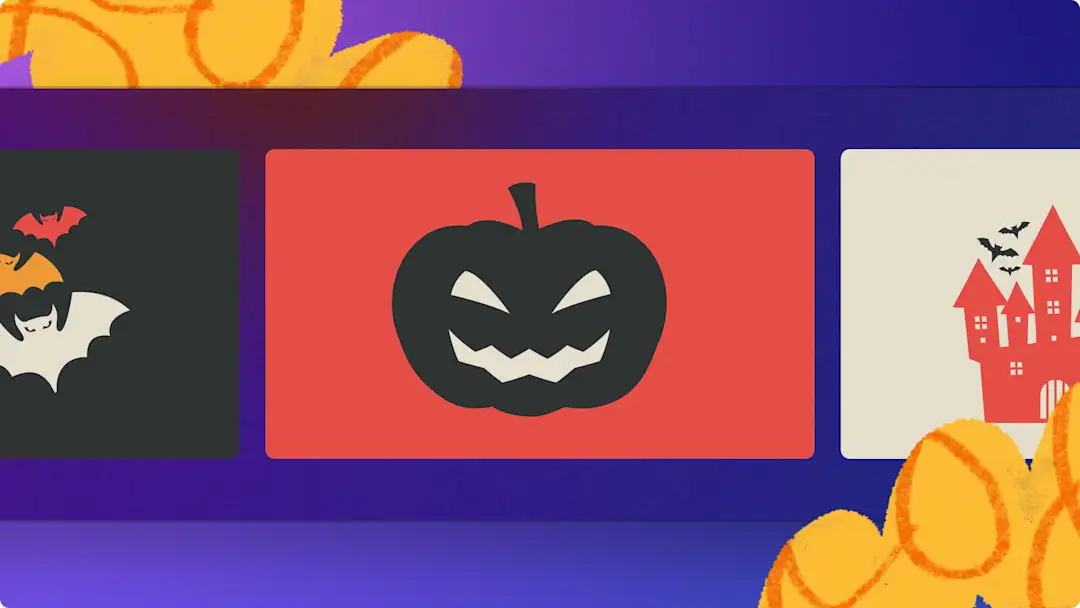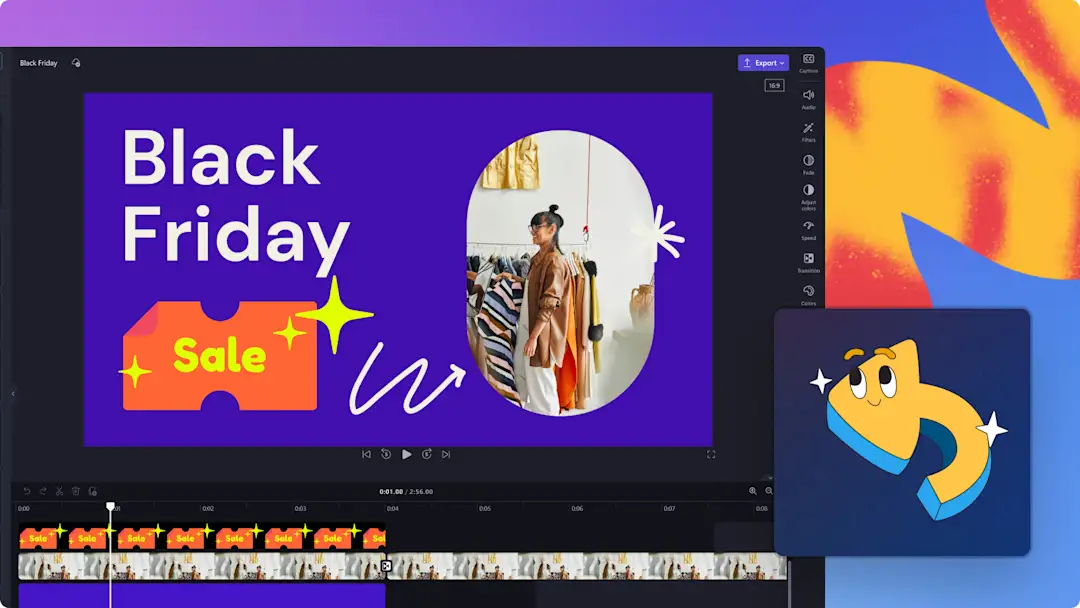무서운 영화 몰아 보기부터 호박등 조각 대회까지, 독특한 핼러윈 동영상 초대장을 만들어 친구, 가족, 동료를 행사에 초대하세요.
유령이 나올 것 같은 핼러윈 배경 동영상을 해골 스티커, 빛나는 애니메이션 텍스트, 오싹한 오디오와 간편하게 결합하여 소셜 미디어에 공유할 완벽한 동영상 초대장을 만드세요.
Clipchamp 동영상 편집기를 사용하여 온라인 핼러윈 파티 초대장을 처음부터 만드는 방법을 배우거나 무료 동영상 템플릿으로 시작하세요.
좋은 동영상 초대장의 요소
으스스한 배경 음악
동영상에 으스스한 음악과 사운드 효과를 추가해 핼러윈 동영상 초대장에 적절한 분위기를 조성하세요. 광범위한 저작권료 없는 음악 트랙을 검색하여 신나는 핼러윈 곡부터 으스스한 로우파이 음악까지, 원하는 사운드 효과를 찾아보세요.
무서운 장면 전환
장면 전환 효과를 사용하여 동영상 초대장에 신비로운 분위기를 더해 보세요. 두 비디오 클립 사이에 TV 신호 방해, 디지털 글리치, 잉크, 불, 페이드 아웃, 글리치 노출과 같은 전환 효과를 배치해 무서운 핼러윈 분위기를 연출하세요.
강렬한 내레이션과 목소리
무서운 분위기에 맞는 다양한 목소리와 톤 중에 선택해 으스스한 목소리 내레이션으로 핼러윈 파티 초대장에 오싹한 느낌을 더하세요. 이벤트 세부 정보를 공유하거나 무서운 이야기를 포함해 기억에 남는 초대장을 만드세요.
이벤트 정보가 포함된 명확한 애니메이션 텍스트
애니메이션 텍스트를 사용하여 핼러윈 초대장을 더욱 돋보이게 하고 파티에 대한 세부 정보를 강조할 수 있습니다. 핼러윈 동영상 초대에 글리치 텍스트와 같은 수상한 느낌을 주는 제목을 추가해 접근성을 높이면서 테마를 유지하세요.
핼러윈 동영상 초대장을 만드는 방법
1단계. 동영상을 가져오거나 스톡 영상 선택하기
내 비디오를 가져오려면 도구 모음의 미디어 탭에서 미디어 가져오기 버튼을 클릭하여 컴퓨터 파일을 검색하거나 OneDrive에 연결합니다.
배경 동영상에 이상적인 저작권료 없는 스톡 미디어를 사용할 수도 있습니다. 도구 모음의 콘텐츠 라이브러리 탭을 클릭하고 시각 드롭다운 화살표를 클릭한 다음, 비디오나 배경을 클릭합니다. 검색 창도 함께 사용하여 다양한 스톡 범주를 탐색합니다.
다음으로 각 핼러윈 동영상을 미디어 탭에서 타임라인으로 끌어다 놓습니다.
2단계. 애니메이션 텍스트 및 제목 추가하기
도구 모음에서 텍스트 탭을 클릭한 다음 제목을 찾아봅니다. 파티 초대장 세부 정보에는 일반 텍스트와 같이 읽기 쉬운 제목을 사용하는 것이 좋습니다. 좀 더 핼러윈 테마에 맞추고 싶다면 글리치, 연기 또는 타자기 텍스트를 사용할 수도 있습니다. 원하는 제목을 타임라인의 동영상 위에 끌어서 놓습니다. 속성 패널의 텍스트 탭을 사용하여 텍스트를 적절히 편집합니다. 도움이 더 필요한 경우 도움말 문서를 확인하세요.
3단계. 저작권료 없는 핼러윈 음악 추가하기
도구 모음에서 콘텐츠 라이브러리 탭을 클릭한 다음 오디오 드롭다운 화살표를 클릭하여 저작권료 없는 음악 옵션을 탐색하세요. 검색 창에서 핼러윈, 슬픔, 로우파이 등의 키워드를 사용해 라이브러리를 탐색할 수 있습니다. 재생 버튼을 클릭해 오디오 트랙을 미리 들어본 다음 해당 음악을 타임라인의 내 미디어 아래에 끌어서 놓습니다. 속성 패널의 오디오 탭을 사용하여 오디오 볼륨을 편집할 수 있습니다.
4단계. 으스스한 스티커와 GIF 추가하기
도구 모음에서 콘텐츠 라이브러리 탭을 클릭한 다음 시각적 개체 드롭다운 화살표를 클릭하여 스티커, 도형, 오버레이, GIPHY와 같은 카테고리를 살펴보세요. 타임라인의 내 동영상 자산 위에 핼러윈 오버레이를 끌어서 놓으세요.
5단계. 핼러윈 동영상 초대장을 미리 보고 저장하기
새 동영상 초대장을 저장하기 전에 재생 버튼을 클릭하여 미리 확인하세요. 저장할 준비가 되었다면 내보내기 버튼을 클릭하고 동영상의 해상도를 선택합니다. 모든 비디오는 최상의 화질을 위해 1080p 비디오 해상도로 저장하는 것이 좋습니다. 유료 구독자는 4K 동영상 해상도로 저장할 수 있습니다.
핼러윈 초대장의 최종본을 확인해 보세요.
더 많은 도움을 받으려면 YouTube 자습서를 살펴보세요.
Clipchamp의 핼러윈 콘텐츠를 계속 살펴보세요. 핼러윈 Zoom 배경을 만들거나 PIP(화면 속 화면) 및 화면 분할 효과로 핼러윈 동영상 품질을 높이세요. 동영상 편집 속도를 높이는 방법을 찾고 있다면 바로 사용할 수 있는 동영상 템플릿으로 시작해 보세요.
Clipchamp를 무료로 사용해 보거나 Clipchamp Windows 앱을 다운로드하여 시작하세요.